发布时间:2015-09-09 15: 12: 56
几何画板不仅可以画出规则的数学图形,还可以画出一些很漂亮的生活图形,比如花瓣图形。多个花瓣图形组合出来可以形成很漂亮的花朵,下面就介绍单个几何画板花瓣图形怎么制作。
具体步骤如下:
1.利用几何画板制作出一个正方形。正方形的具体制作教程可以参考:如何使用几何画板绘制正方形。
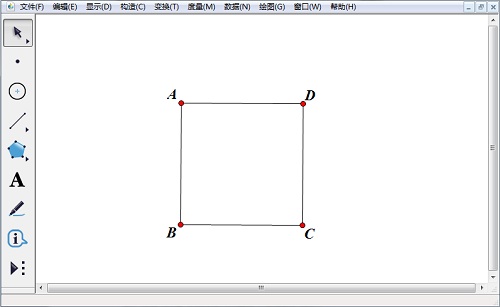
2.选中点B和点C,选择“构造”——“以圆心和圆周上的点画圆”绘制以B为圆心、BC为半径的圆。
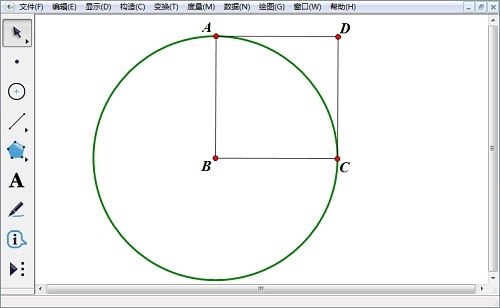
3.选中点A、点C和圆B,选择“构造”——“圆上的弧”画出弧AC,选中圆B,按下“Crtl+H”将圆隐藏。
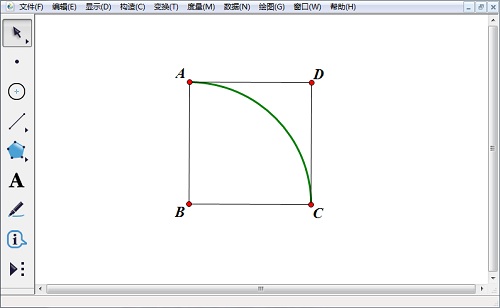
4.选中弧AC,选择“构造”——“弧内部”——“弓形内部”构造一个弓形,如图所示。
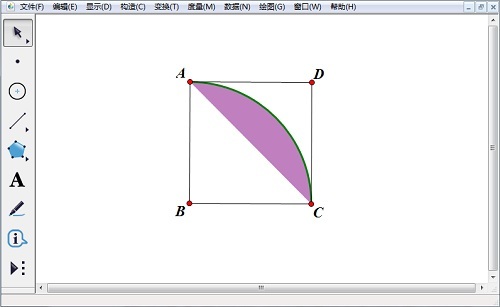
5.采用相同的方法,构造以D为中心的弓形,隐藏正方形,单个花瓣图形就绘制完成了。
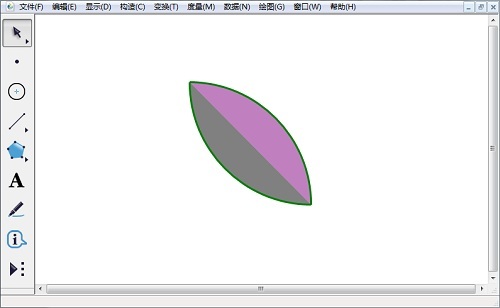
提示:右键选中花瓣将两个弓形内部颜色更改为同一个颜色。
以上方法向大家介绍了绘制单个几何画板花瓣图形的方法,操作也比较简单,结合了几何画板正方形和圆。由于圆的特殊性质,利用几何画板圆工具可以制作出很多图形,比如五多边形,具体可以参考如何在几何画板中绘制正多边形。
展开阅读全文
︾